重装系统黑屏了只有鼠标怎么办
- 分类:教程 回答于: 2023年04月19日 08:00:29
工具/原料:
系统版本:windows10系统
品牌型号:联想小新air15
方法/步骤:
方法一:软件不兼容导致导致
1、按照方法一进入win10的安全模式;
2、按下【Win+R】组合键打开运行,输入msconfig 点击确定打开系统配置;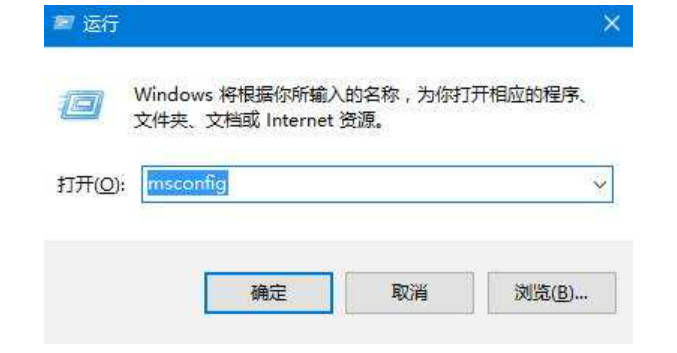
3、切换到“服务”选卡,在下面勾选“隐藏所有 Microsoft 服务” 然后点击【全部禁用】;
4、点击【启动】-【打开任务管理器】;
5、将所有开机启动的程序单击右键,选择【禁用】,禁用后重启电脑即可解决问题。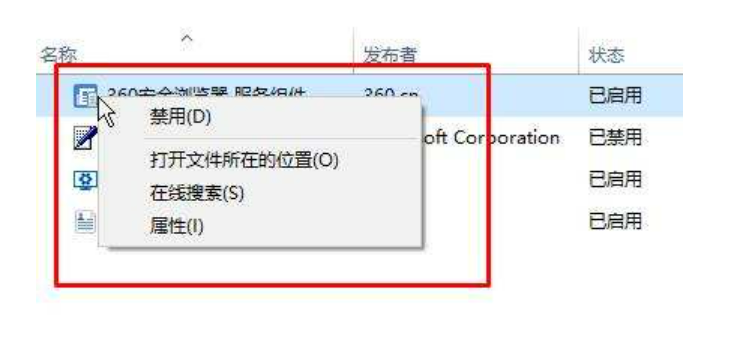
方法二:系统桌面组件丢失导致
1、按下【Ctrl+Alt+Delete】呼出任务管理器;
2、点击【任务管理器】;
3、点击【详细信息】,在下面查看是否有【explorer.exe】,有的话单击右键,选择【结束任务】;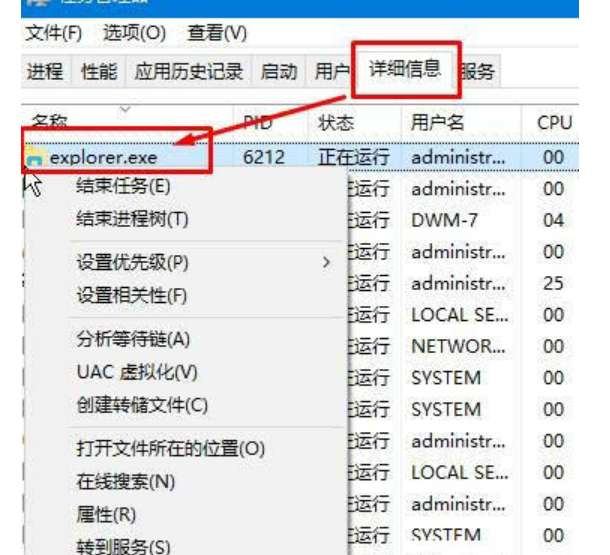
4、点击【文件】-【运行新任务】,输入:explorer.exe 点击确定即可显示桌面。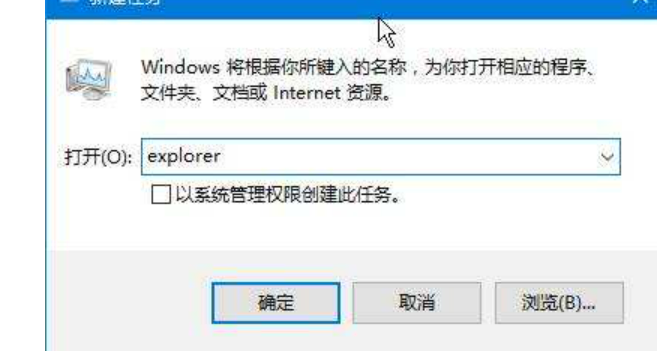
总结:
方法一:软件不兼容导致导致
方法二:系统桌面组件丢失导致
 有用
26
有用
26


 小白系统
小白系统


 1000
1000 1000
1000 1000
1000 1000
1000 1000
1000 1000
1000 1000
1000 1000
1000 1000
1000 1000
1000猜您喜欢
- 2021年8000元电脑最强组装机配置清单..2021/06/11
- 电脑重装系统步骤2022/11/28
- 简述excel怎么求和2023/05/15
- 台式电脑重装系统的步骤2022/12/15
- 教你魔法猪装机工具一键系统还原方法..2022/04/08
- 双系统的好处和坏处的详细介绍..2022/02/21
相关推荐
- macos重装系统教程2022/11/10
- 神舟电脑怎么开启系统还原..2022/09/04
- 系统之家win10系统32位硬盘安装教程..2016/11/14
- 电脑硬盘坏道怎么修复2019/08/17
- 电脑重装系统下载安装方法是什么..2022/11/03
- 电脑怎样重装系统2023/04/07

















